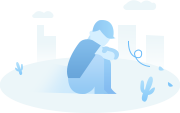如何进入操作使用画面: 用户在使用时首先按下操作面板上的LOGON键,此时液晶屏上将第一个显示出USERNAME的字符,提示请输入正确的用户名:MED。具体操作方法如下: 在操作面板的最左面边有三个分别为红、蓝、绿的按键,先按红色键,然后按5号键(因为M对应的位置在5号键上,而且相对应的颜色是红色),使第一个字母设为M,随后按兰色键,再按2号键(因为E对应的位置在2号键上,而且相对应的颜色是蓝色),使第二个字母设为E,最后再按红色键,然后按2号键(因为D对应的位置在2号键上,而且相对应的颜色是红色),这样用户名设定就完成了,同时按COMMAND键(等于回车键),进入下一个操作画面。 在设定完用户名后,画面将显示出PASSWORD的字符,提示请输入正确的密码:MED。具体的操作方法如下: 在操作面板的最左面边有三个分别为红、蓝、绿的按键,先按红色键,然后按5号键(因为M对应的位置在5号键上,而且相对应的颜色是红色),使第一个字母设为M,随后按兰色键,再按2号键(因为E对应的位置在2号键上,而且相对应的颜色是蓝色),使第二个字母设为E,最后再按红色键,然后按2号键(因为D对应的位置在2号键上,而且相对应的颜色是红色),这样密码的设定就完成了,同时按COMMAND键(等于回车键),在等待几秒钟后即进入DDC控制器操作面板的操作界面。